Далеко не всі користувачі Mac знають способи отримання швидкого доступу до тих або інших функцій Safari. Пропонуємо вашій увазі 21 підказку, які допоможуть без зайвого праці управляти вікнами і вкладками браузера, здійснювати навігацію по сторінках і зроблять з вас справжнього профі.
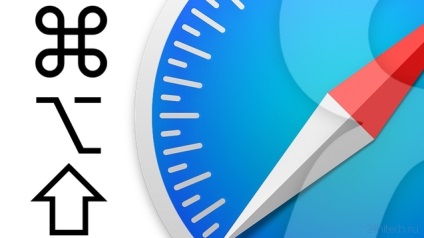
Управління вікнами і вкладками
Відкрити посилання в новій вкладці
Деякі посилання відкриваються в браузері на поточній сторінці, що не завжди зручно. Для того щоб відкрити посилання в новій вкладці, залишаючись при цьому на поточній сторінці, потрібно клікнути на посилання, одночасно натиснувши на клавішу ⌘Cmd. Відкрити сторінку у новій вкладці і переключитися на неї можна, одночасно клікнувши на посилання і натиснувши на ⌘Cmd + ⇧Shift.
Переключитися на попередню або наступну вкладку
Якщо ви хочете перейти на вкладку праворуч від поточної, натисніть на ⌘Cmd + ⇧Shift + стрілка вправо. Відповідно, ⌘Cmd + ⇧Shift + стрілка вліво дозволить перейти на вкладку зліва. В якості альтернативи для перемикання на вкладку праворуч можна натиснути на Control + Tab, а на вкладку зліва - Control + ⇧Shift + Tab.
Переключитися на певну вкладку
Якщо у вас відкрито багато вкладок, і вам потрібно швидко переключитися на одну з них, натисніть на ⌘Cmd і одну з клавіш від 1 до 9. Наприклад, якщо натиснути на ⌘Cmd + 1, відкриється перша вкладка (крайня зліва), а ⌘Cmd + 5 перекине вас на п'яту зліва вкладку.
Заново відкрити закриту вкладку
Всім відомо, що комбінація клавіш ⌘Cmd + T використовується для відкриття нової вкладки, проте далеко не всі знають, що ⌘Cmd + Z дозволяє відкрити останню закриту вкладку. На жаль, на відміну від Chrome і Firefox, що запам'ятовують десять останніх закритих сторінок, Safari дозволяє повернути тільки одну (решту доведеться шукати в історії).
У Safari дуже зручно змінювати порядок відкритих вкладок. Наприклад, можна просто клікнути на вкладку і вручну перетягнути її на інше місце, стягнути з поточного вікна і відкрити в новому або перетягнути з одного вікна в інше.
Для того щоб згорнути відкрите вікно Safari, потрібно натиснути ⌘Cmd + M.
Закрити поточну вкладку або вікно
Звичайно, закрити вкладу або вікно можна, натиснувши на хрестик, проте можна обійтися і без миші за допомогою поєднання клавіш ⌘Cmd + W для закриття вкладки і ⌘Cmd + ⇧Shift + W для закриття вікна.
Закрити всі вкладки, окрім поточної
Якщо все відкриті вкладки, окрім поточної вам більше не потрібні, а закривати їх окремо немає часу або бажання, можна просто натиснути на ⌘Cmd + ⌥Option (Alt) + W.
Включити режим читання
Для того щоб активувати режим читання в Safari, що дозволяє відкривати не захаращені нічим стороннім сторінки, потрібно натиснути на ⌘Cmd + ⇧Shift + R.
Додати сторінку в список для читання
Натиснувши на ⌘Cmd + ⇧Shift + D, ви додасте поточну сторінку в «Список для читання» і зможете повернутися до неї пізніше.
Відкрити бічну панель
Відкрити бічну панель, яка містить закладки, «Список для читання» і «Загальні посилання», можна за допомогою комбінації ⌘Cmd + ⇧Shift + L. Повторне натискання цих клавіш закриє бічну панель.
Включити повноекранний режим
Для того щоб відкрити вікно браузера на весь екран, потрібно натиснути на
⌘Cmd + ⇧Shift + F. Для того, щоб вийти з повноекранного режиму, слід натиснути на цю комбінацію клавіш ще раз.
Активувати режим інкогніто
Якщо ви хочете відкрити нове вікно в режимі інкогніто (Приватне вікно), натисніть на ⌘Cmd + ⇧Shift + N.
Вимкнути звук у вкладці
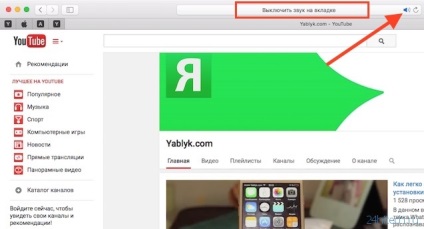
Навігація по сторінці
Навігація вперед і назад
Ви можете повернутися на попередню сторінку в поточній вкладці, натиснувши на ⌘Cmd + стрілка вліво. Для перемикання на наступну сторінку потрібно натиснути на ⌘Cmd + стрілка вправо.
Навігація вгору і вниз по сторінці
Прокрутити переглядається сторінку вниз можна за допомогою Прогалини, а для прокрутки вгору потрібно одночасно натиснути на пробіл і ⇧Shift.
Прокрутка сторінки на початок і на кінець
Якщо вам потрібно швидко повернутися наверх сторінки, натисніть на ⌘Cmd + стрілка вгору. Відповідно, ⌘Cmd + стрілка вниз відкриє самий низ сторінки, що переглядається.
Зупинити завантаження сторінки
Якщо сторінка завантажується занадто довго, завантаження можна перервати. Для цього потрібно повернутися наверх сторінки (⌘Cmd + стрілка вгору) і натиснути на клавішу Escape. Оновити сторінку можна за допомогою комбінації ⌘Cmd + R.
Користувачі, які відчувають труднощі при читанні дрібних шрифтів, можуть збільшити масштаб сторінки, натиснувши на ⌘Cmd + ⇧Shift + знак рівності ( "="). Для зменшення масштабу слід натиснути на ⌘Cmd + ⇧Shift + знак мінус ( «-»), а для повернення до первісного вигляду сторінки - ⌘Cmd + ⇧Shift + нуль ( «0»).
Пошук по сторінці
Якщо ви хочете швидко знайти потрібне слово або частину тексту на сторінці, відкрийте панель пошуку по сторінці, натиснувши ⌘Cmd + F.
За матеріалами yablyk